
- •Інформатика конспект лекцій
- •Лекція № 1 Тема: Загальні поняття інформатики План
- •Наука інформатика, поняття інформації
- •Кодування інформації
- •Системи числення
- •Контрольні запитання
- •Лекція № 2 Тема: Склад, архітектура та функціонування пк План
- •Логічна схема комп’ютера
- •Загальна структура пк
- •Периферійні прилади
- •Техніка безпеки при роботі з пк.
- •Гігієна роботи за комп’ютером.
- •Тема: Основні відомості про операційні системи План
- •Поняття програмного забезпечення (пз), види пз
- •Класифікація ос
- •Операційна система Windows
- •Контрольні питання:
- •Лекція № 4 Тема: Основи роботи з операційною системою Windows. План
- •Поняття файлової системи
- •Диски та папки
- •Файли, шаблони імен, ярлики
- •Робота з об’єктами файлової системи
- •Програма Провідник
- •Лекція № 5 Тема: Система обробки тексту Microsoft Word. Панелі інструментів, меню. План
- •Загальні відомості про текстовий редактор Microsoft Word
- •Основні способи запуску Word
- •Вікно редактора Word
- •Створення документів
- •Пошук та заміна тексту
- •Майстер підказок
- •Контрольні питання:
- •Лекція № 6 Тема: Обробка текстів, редагування, виділення, робота з блоками, правила вводу тексту. План
- •Введення тексту
- •Редагування тексту
- •Переміщення по документу
- •Виділення тексту
- •Перевірка орфографії
- •Лекція № 7 Тема: Форматування тексту. План
- •Стилі і їхні основні параметри
- •Засоби швидкого форматування
- •Форматування абзаців
- •Форматування символів
- •Багатоколонна верстка
- •Засоби створення маркірованих і нумерованих списків
- •Контрольні питання:
- •Лекція № 8 Тема: Робота з таблицями. Створення графічних об’єктів. Печать тексту. План
- •Встановлення колонтитулів
- •Печать тексту
- •Лекція № 9
- •Основні поняття презентацій
- •Вікно програми PowerPoint
- •Створення, відкриття презентацій
- •Робота із слайдами Створення слайду
- •Контрольні питання
- •Лекція № 10 Тема: Створення текстових написів і вставлення графічних зображень на слайдах. Анімаційні ефекти зміни слайдів. План
- •Робота з імпортом Вставка малюнка з колекції кліпів
- •Вставка об'єкту на всі слайди презентації
- •Анімація і способи зміни слайдів
- •Параметри показу слайдів
- •Контрольні питання:
- •Лекція № 11 Тема: Види комп’ютерних мереж. Міжнародна комп’ютерна мережа Інтернет. План
- •Мережа та класифікація мереж.
- •Різні поняття мереж (комунікаційна мережа та інформаційна мережа.)
- •Топології мереж, види топології.
- •Лекція № 12 Тема: Служби Інтернету. Електрона пошта.
- •Програмне забезпечення Інтернет
- •Ідентифікація комп’ютерів у мережі. Адресація в мережі
- •Електронна пошта та принципи її функціонування.
- •Лекція № 13 Тема: Правила безпечної роботи в Інтернеті. Антивіруси.
- •Поняття комп’ютерного вірусу
- •Антивірусні програми
- •Правила безпечної роботи в Інтернеті.
- •Лекція № 14 Тема: Мови програмування. Середовище програмування Turbo Pascal. План
- •Моделювання
- •Алгоритми
- •Програма. Мова програмування
- •Програмування
- •Загальні відомості про середовище програмування Turbo Pascal 7. 0.
- •Лекція № 15 Тема: Turbo Pascal. Основні мовні конструкції. План
- •Основні поняття мови Паскаль.
- •Стандартні типи даних.
- •Структура програми мовою Паскаль.
- •Оператори
- •Лекція № 16 Тема: Turbo Pascal. Програмування лінійного та розгалуженого розрахункових процесів. План
- •Л інійна алгоритмічна структура програми
- •Розгалуження
- •Закріплення матеріалу
- •Домашнє завдання
- •Лекція № 17 Тема: Turbo Pascal. Програмування циклічного розрахункового процесу. План
- •Поняття циклу
- •Цикл з передумовою
- •Цикл з післяумовою
- •Цикл з лічильником
- •Закріплення матеріалу
- •Лекція № 18 Тема: Microsoft Excel. Структура програмного вікна. Запровадження даних. План
- •Загальні відомості про Microsoft Excel
- •Робота з книгами
- •Робота з аркушами
- •Введення і редагування даних
- •Вод послідовностей чисел, дат і тексту
- •Контрольні питання
- •Лекція № 19 Тема: Microsoft Excel. Форматування, сортування та фільтрація даних. Формули та функції. План
- •Форматування в Microsoft Excel
- •Формули та функції Excel
- •Основні вбудовані функції
- •Сортування та фільтрація даних
- •Контрольні питання:
- •Лекція № 20 Тема: Створення діаграм. Печать документів. План
- •Створення діаграм
- •Печать документів
- •Контрольні питання:
- •Лекція № 21 Тема: Бази даних. Субд Access. План
- •Системи керування базами даних
- •Різновид бд, їх складова
- •Початок роботи з Access
- •Контрольні питання:
- •Лекція № 22 Тема: Створення бд в Access План
- •Моделювання бд
- •Робота з таблицями Access
- •Лекція № 23 Тема: Запити, форми та звіти Access План
- •Запити Access
- •Форми Access
- •Лекція № 24 Тема: Основи web- дизайну План
- •Створення документа для Internet
- •Створення html документа
- •Створення web- сторінки за допомогою майстра або шаблону
- •Елементи, які можна вставити в web -страницу
- •Конвертація файлу із звичайного для Word формату в html формату
- •Контрольні питання
- •Список літератури
Лекція № 23 Тема: Запити, форми та звіти Access План
Запити Access
Форми Access
Звіти Access
Запити Access
Запити – це умови, за допомогою яких можна скласти набір необхідних полів (у тому числі і з декількох таблиць) і задати такі значення полів, за якими вибираються записи для обробки, тобто задати фільтр відбору інформації .

Деякі поради щодо проектування запитів
Визначити, яка таблиця (таблиці) містить необхідну інформацію;
визначити зв'язки таблиць (чи мають ці таблиці відповідні ключі);
визначити тип запиту, що буде створюватися;
виділити умови і критерії полів, які повинні задовольняти записи;
продумати необхідні обчислення;
визначити порядок сортування;
визначити ім'я, під яким буде збережений запит.
Створення запиту на вибірку без допомоги Майстра:
Вкладка «Запросы»\кнопка «Создать» у вікні БД.
У вікні діалогу «Новый запрос» вибрати в списку «Конструктор».
У вікні діалогу «Добавление таблицы» вибрати вкладку, що містить об'єкти з потрібними даними.
Виділити імена об'єктів, що додаються в запит, і клацнути по кнопці «Добавить».
Якщо запит включає декілька таблиць, виконується їхнє об'єднання:
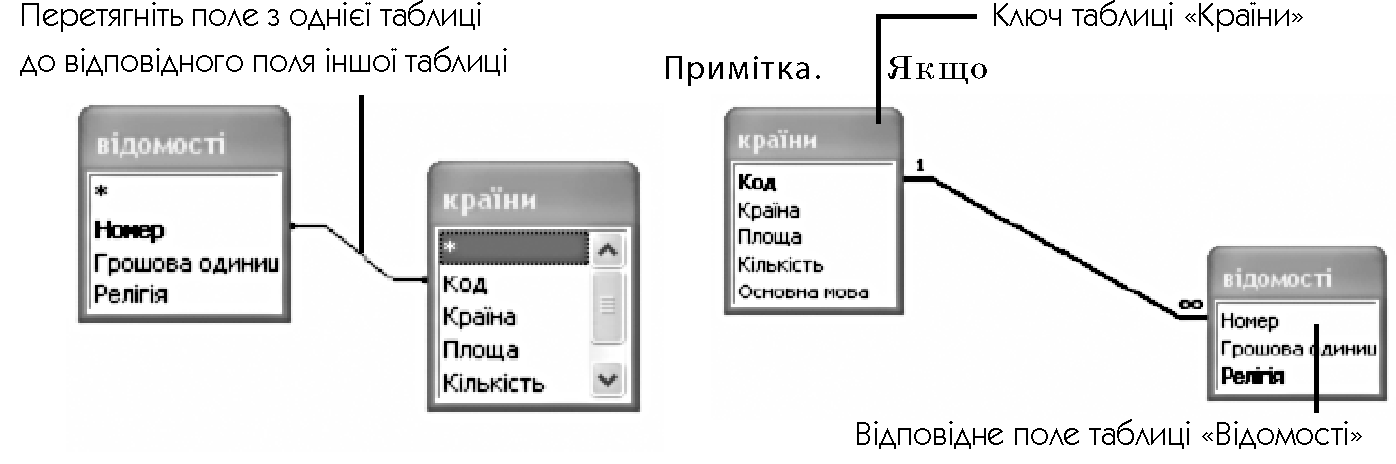
Рисунок 42 – Встановення зв'язвік
Зв'язки між таблицями вже визначені, лінії об'єднання відображаються автоматично. Навіть якщо зв'язки не визначені, Access автоматично зв'язує два поля з однаковими іменами і типами даних у тому випадку, коли одне з полів є ключовим полем.
Додати поля в запит шляхом переносу імен полів за допомогою миші зі списку полів у бланк запиту.
Увести в запит умови відбору, задати порядок сортування, створити поля, що обчислюються, створити підсумкові поля або змінити структуру запиту будь-яким іншим способом.
Зберегти запит.
Для перегляду результатів запиту перейти в режим таблиці.
Результати запиту або операції фільтрації вміщуються в динамічний набір записів, що працює і зовні має такий самий вигляд, як звичайна таблиця. Після завершення редагування дані у вихідних таблицях автоматично оновлюються.
Форми Access
Форми СУБД – це засіб відображення інформації з БД із використанням елементів управління для зручної і наочної роботи з даними – введення, редагування, відображення. Форми складають інтерфейс БД.
Елементи управління СУБД – це графічні елементи (поле, кнопка, малюнок), які розміщуються у формі або звіті для відображення даних або для прикрашання.
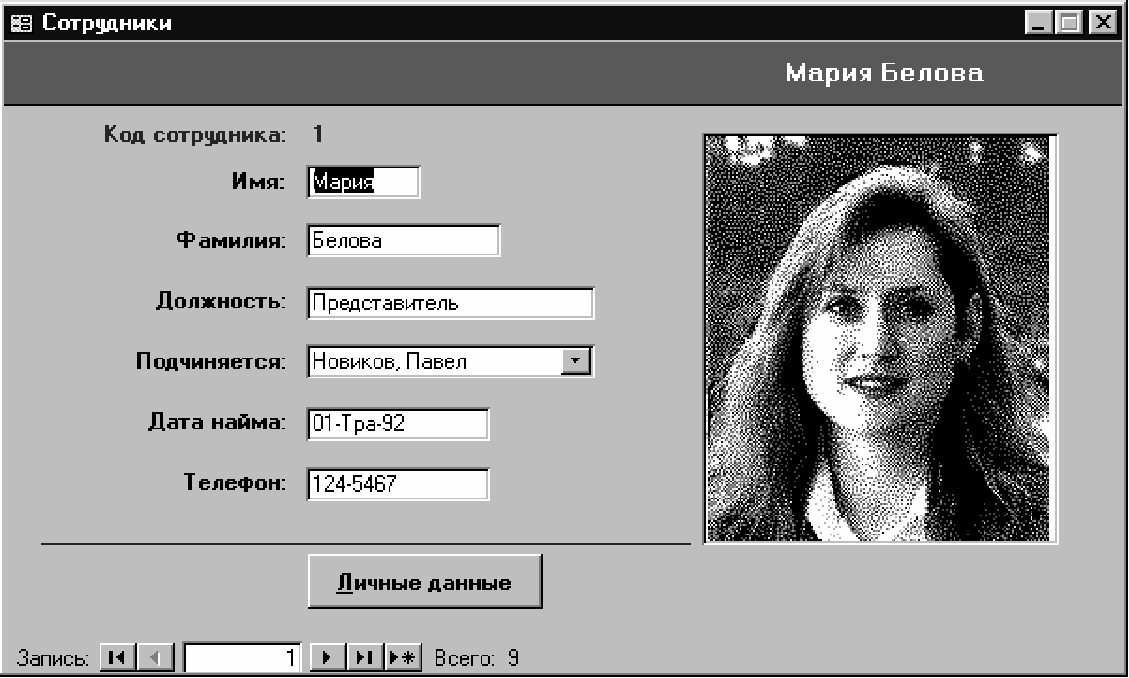
Рисунок 43 – Форма введення даних
Принципи використання форм:
Форми можуть відображати тільки один запис за один раз, звичайно у простому форматі;
форми можуть відображати як поля, що можна редагувати, так і незмінні поля;
форми можна розробити схожими на звичні паперові бланки;
форми дозволяють змінити порядок дотримання полів, щоб полегшити введення даних і зробити його більш акуратним;
форми можуть містити дані з декількох таблиць;
форми можуть містити графіки і діаграми;
форми дозволяють автоматизувати задачі введення і створювати меню користувача.
Форму можна створити трьома способами: за допомогою конструктора, за допомогою майстра форм, використовуючи авто форму.
Навіть досвідченому користувачу зручніше скористатися Майстром для швидкого створення макету з набором стандартних елементів управління форми. Майстер форм «керує» процесом утворення форм. У результаті діалогу користувач і майстра з’являється готова форма. Автоформа створюється на основі таблиці одного з типів: у стовпчик, стрічкова, таблична.
Після цього можна доопрацювати його в режимі конструктора форми.

Звіти Access
Звіт – це засіб створення і друку підсумкових документів за наявною у БД інформацією. Звіт може бути створений на основі таблиць і запитів.
Перед початком створення звіту користувач повинен провести підготовчу роботу, в результаті якої потрібно визначити необхідний макет звіту.
У процесі підготовки визначають склад і зміст розділів звіту, а також розташування в ньому значень, які виводяться з полів таблиць бази даних.
Засоби створення звіту дають змогу групувати дані за кількома рівнями. Для кожного рівня можна обчислювати підсумки, визначати заголовки та примітки по кожній групі. Як правило, для створення звіту використовують багатотабличний запит, у який збирають дані з різних таблиць. Звіт можна створювати з використанням майстра або в режимі конструктора. Зручно використовувати автоматичне створення звіту за допомогою автозвіту та доопрацьовувати в режимі конструктора.
Автоматичне створення звіту починається натисканням кнопки Создать на вкладці Отчеты у вікні бази даних.
У вікні Новый отчет треба вибрати запит, на базі якого створюється звіт, а потім натиснути кнопку ОК.
Після натискання кнопки ОК одержуємо форму звіту, сформовану автоматично.
Для перегляду звіту можна у вікні БД вибрати вкладку Отчеты і кнопку Просмотр. Для редагування створеного звіту потрібно перейти в режим Конструктора.
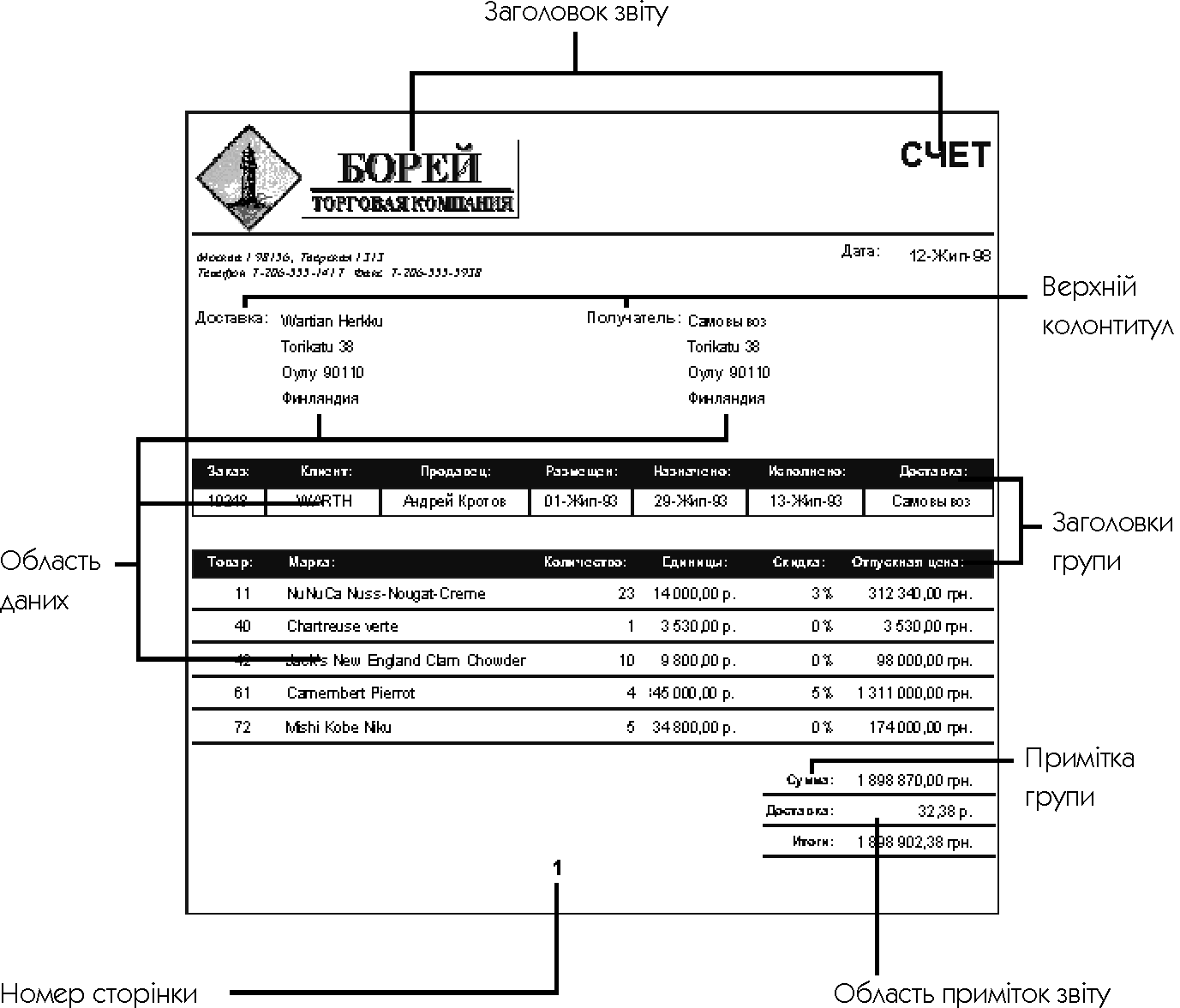
Рисунок 44 – Звіт
Контрольні питання:
Яким чином можна створити обчислювальне поле?
що створюється у результаті створення запитів?
Для чого потрібен Майстер Автоформата форми?
Чи можна переглянути малюнок у формі?
Чи можна імпортувати дані в БД Access?
Для чого створюються звіти?
